Bună prieteni! În ultimul articol, tu și cu mine am creat o matrice RAID 1 din două hard disk-uri goale, dar dacă un hard disk este deja plin de fișiere și trebuie să creăm o oglindă pentru el. Îți sugerez să faci asta astăzi. Înainte de a începe lucrul, vă voi aminti pe scurt ce este o matrice RAID sau o oglindă.
Cum se creează o matrice RAID 1 dacă există deja informații pe un hard disk
Principiul de funcționare al matricei RAID este duplicarea informațiilor, în cuvinte simple, două hard disk-uri vor fi folosite în computerul dvs. pentru a stoca fișiere, care se vor copia complet reciproc, dacă ați scris orice fișier pe primul hard disk, acesta va fi copiat și pe al doilea disc. Acest lucru se face pentru siguranța informațiilor dvs. și, dacă un hard disk se rupe brusc, toate fișierele vor rămâne în siguranță pe un alt hard disk! Singurul dezavantaj al matricei RAID 1 este că două hard disk-uri vor funcționa ca unul singur, de exemplu, când două hard disk-uri de 1 TB sunt instalate în unitatea de sistem, ambele vor fi identificate ca un hard disk de 1 TB în sistemul de operare.
- Notă: Citiți următorul articol și această secțiune „Cum să configurați RAID și să instalați Windows 7, 8.1, 10 pe el”
Deci, să ne imaginăm situația, aveți două hard disk-uri instalate pe computer: o unitate SSD cu Windows 8.1, precum și un hard disk simplu de 250 GB cu cele mai importante fișiere pe care nu le puteți pierde sub nicio formă, așa că noi creați cel mai simplu RAID 1-o matrice de două hard disk-uri, adică cumpărăm un alt hard disk de 250 GB și îl instalăm în unitatea de sistem.
După aceea, porniți computerul și după încărcarea sistemului de operare, mergeți la „Gestionare disc” și vedeți treihard disk: Disc 0– unitate SSD SSD C: Windows 8.1. Disc 1– un HDD obișnuit (Volum nou (D:) cu un volum de 250 GB, cu fișierele dvs., pentru care vom crea o oglindă. Disk 2este un HDD curat, tot cu un volum de 250 GB, va fi o oglindă a discului 1. Volumul discurilor nu trebuie să fie neapărat același, principalul lucru este că oglinda nu este mai mică în volumul discului din care este creată.

Faceți clic dreapta pe Disk 1 și selectați Convert to Dynamic disk.
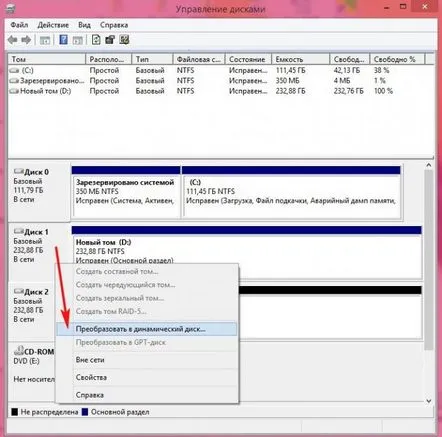
Ne asigurăm că discul este selectat corect. BINE.
Convertit
Asa de
Discul 1 (Volum nou (D:)) este convertit în disc dinamic, nu s-a întâmplat nimic cu fișierele noastre, acestea sunt disponibile.
Faceți clic dreapta pe volumul nou (D:) și selectați Adăugați oglindă,
Selectați discul 2 cu mouse-ul stâng și faceți clic pe butonul Adăugare volum oglindă.
Asa de.
Are loc procesul de sincronizare a conținutului hard disk-urilor, toate informațiile din volumul Nou (D:) sunt copiate în oglindă.
„Disk Management” raportează că sincronizarea este completă, discurile sunt sănătoase și gata de funcționare.
Fereastra computerului, matricea RAID 1 este reprezentată ca un volum.
